iPhone 小技巧:通过快捷指令去除应用开屏广告
2023-07-05 365当我们在 iPhone 上打开一些第三方应用时,总会被迫观看好几秒的开屏广告,如何不付费就能关闭这些广告?使用 iPhone 自带的“快捷指令”功能即可。
先来说明下这个方法的原理:
当应用连接到网络时,就会获取开屏广告,如果在打开应用时立即断开网络,则应用无法联网获取到广告内容。iPhone “快捷指令”可以帮助我们设置在打开软件的同时关闭网络,然后再自动开启网络,这样就能够在不观看广告的情况下继续联网正常使用应用。
而且只需要设置一次,就可以跳过指定应用的开屏广告,后续无需再进行设置,正常打开应用即可。
设置方法如下:
1.打开 iPhone 上的“快截指令”应用(如果没有此应用,可以在果粉控或苹果应用商店免费下载获取),点击“自动化”标签页,选择“创建个人自动化”。
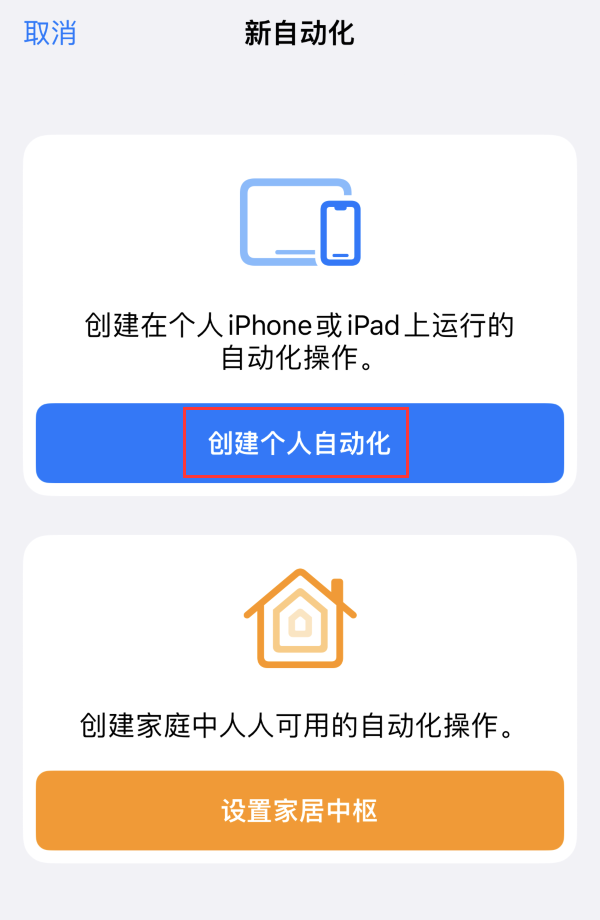
2.在列表中选择“App”,然后选取需要跳过广告的应用,勾选“已打开”,然后点击右上角“下一步”。
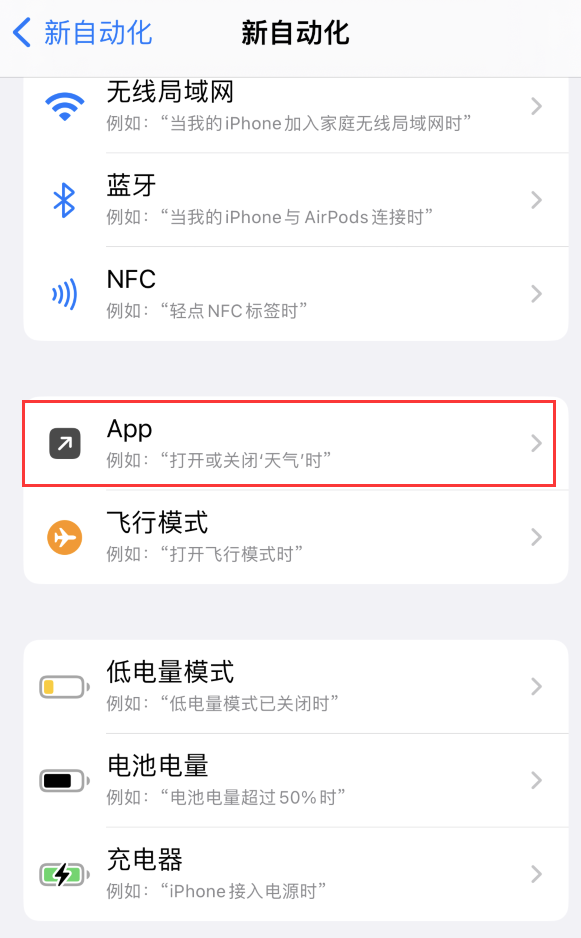
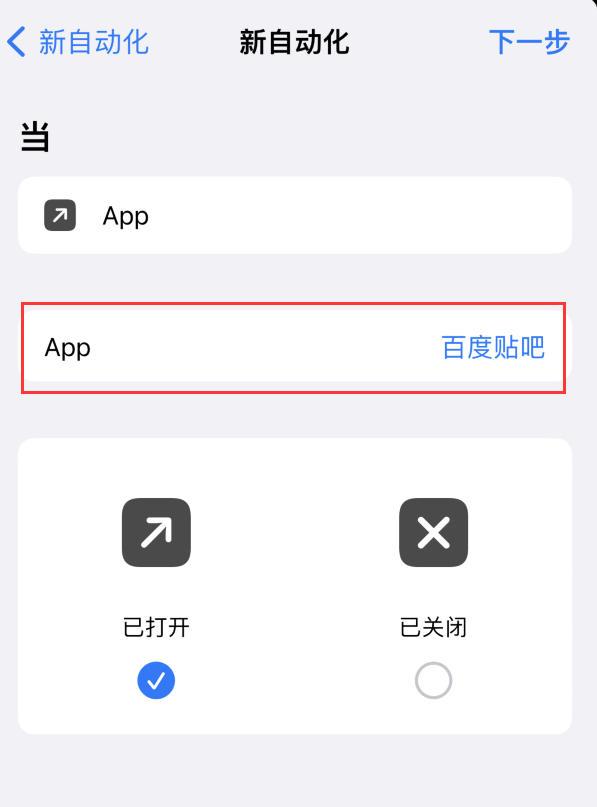
3.点击“添加操作”,搜索“蜂窝”或“蜂窝数据”,选择“设定蜂窝数据”,将操作更改为“关闭”。
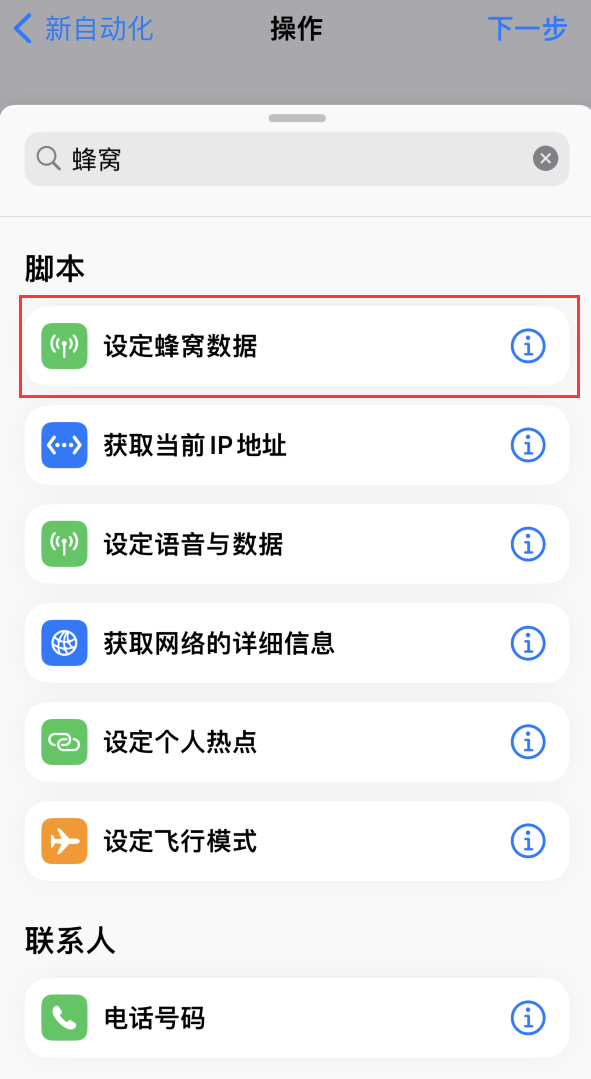
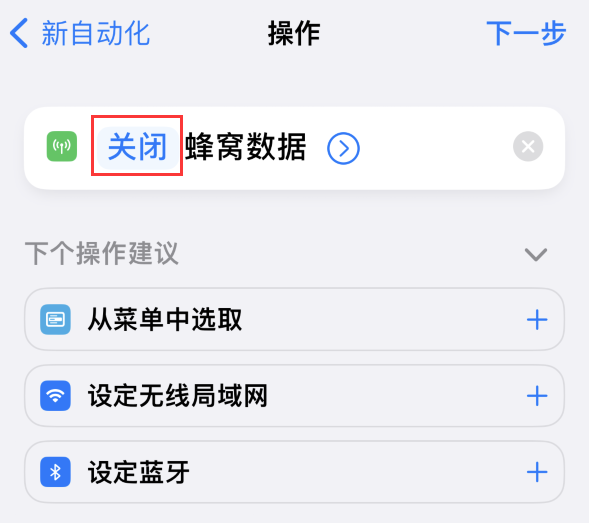
4.在搜索框中继续搜索“无线”或“无线局域网”等关键字,找到并轻点“设定无线局域网“,同样设置为“关闭”。
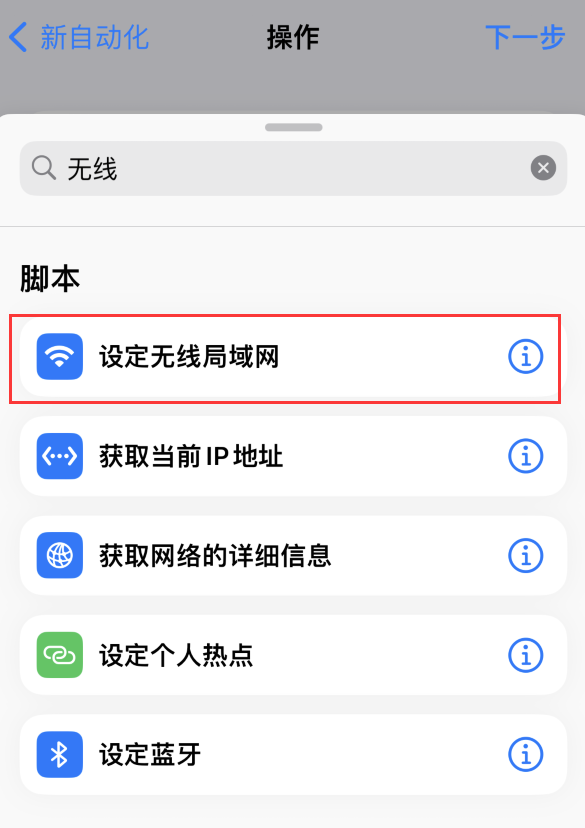
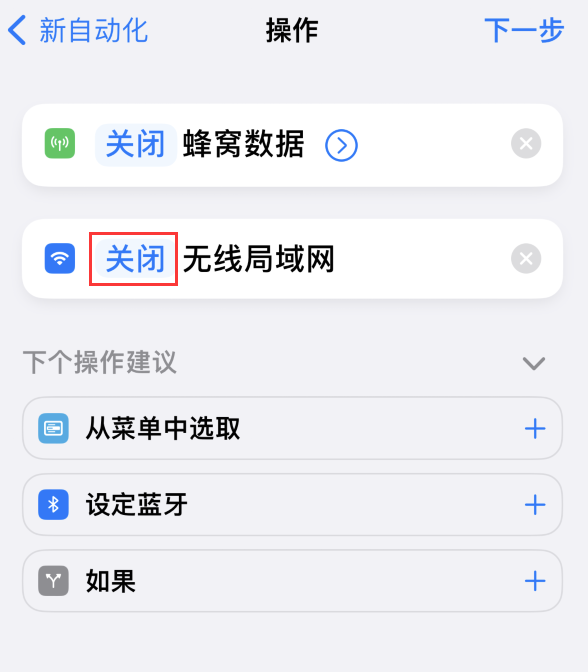
5.搜索“等待”并选择,时间建议设置为“1 秒钟”。
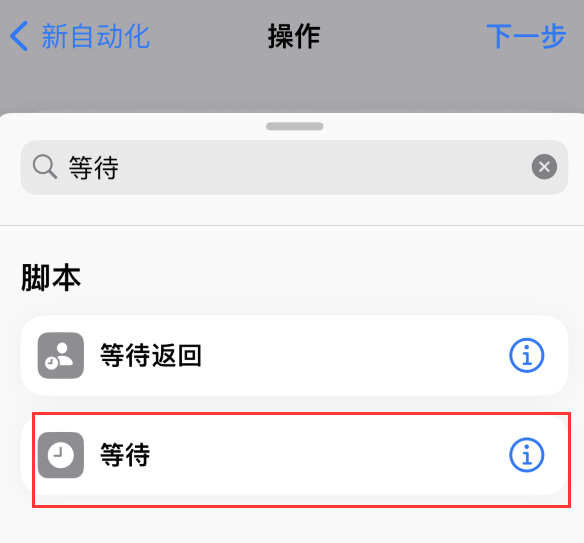
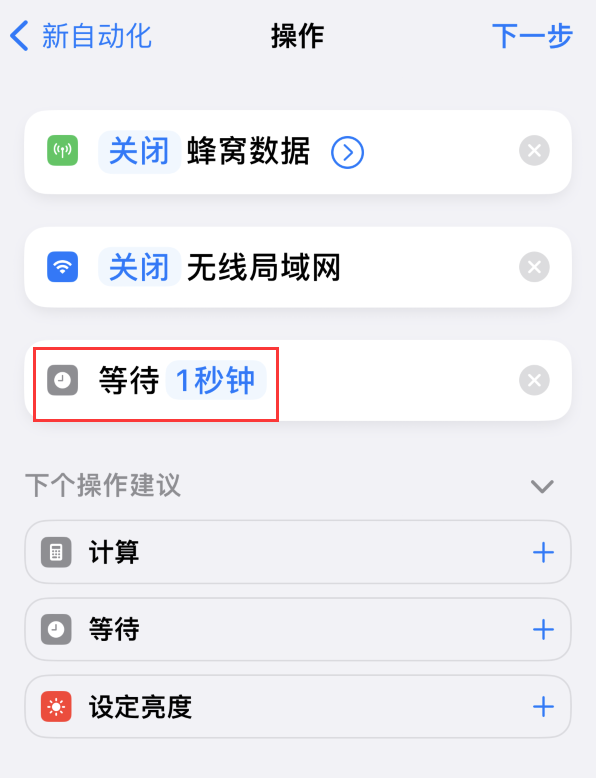
6.然后继续按照上面的方式设置“蜂窝数据”和“无线局域网”,将操作更改为“打开“。
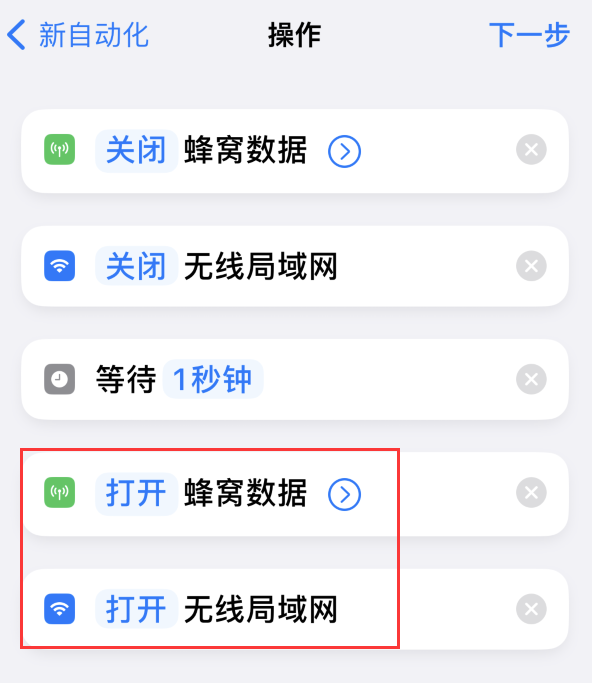
7.点击“下一步”后,关闭“运行前询问”,让该快捷指令在打开应用时候自动运行,最后点击“完成”保存设置即可。
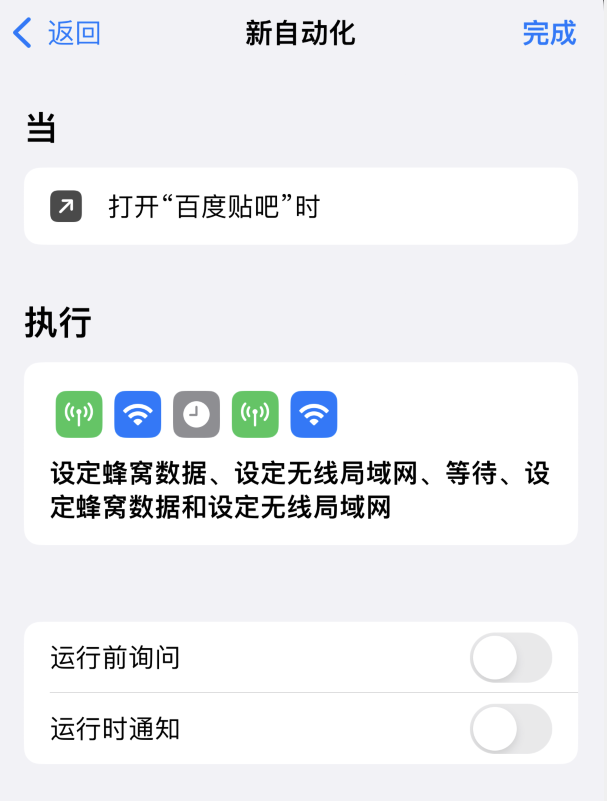
经过以上设置之后,打开对应的应用,就不再弹出开屏广告。
相关资讯
查看更多-

RISC-V安全可信技术全解析:2024年白皮书带你深入了解其发展与应用
-

2024中国移动互联网黑马盘点:AIGC领衔,哪些应用异军突起?
-
苹果新版应用程序收费结构,面临欧盟监管机构的新审查
-

2024年AI应用行业风云录:海外中国市场谁主沉浮?
-

2024年AI应用行业风起云涌,谁将领跑智能新篇章?
-

2024年AI应用行业全解析:Xsignal报告揭示全球发展态势
-

iOS 18.3 Beta 2 曝光苹果新应用“Invites”,或为会议与活动管理工具
-

零一万物否认阿里收购传闻,内部动荡或促其转型大模型应用
-

抖音热搜攻略:掌握这些技巧,让你的视频脱颖而出!
-

AI新时代:五大平台引领Agent开发,共创智能应用新篇章
最新资讯
查看更多-

- 再见 Home 键:苹果 iPhone SE 4 机模曝光,4800 万单摄 + A18 芯片
- 2025-01-18 165
-

- iPad无纸化学习遇冷:仅三成用户用于阅读
- 2025-01-18 129
-

- iOS 18 现奇怪Bug:截图越来越红
- 2025-01-18 129
-

- “iPhone 17 Air”的 10 个新特性
- 2025-01-18 153
-

- 部分用户反馈 2024 款苹果 Mac mini 存 USB-C 问题,导致键盘等突然断连
- 2025-01-18 144
热门应用
查看更多-

- 快听小说 3.2.4
- 新闻阅读 | 83.4 MB
-

- 360漫画破解版全部免费看 1.0.0
- 漫画 | 222.73 MB
-

- 社团学姐在线观看下拉式漫画免费 1.0.0
- 漫画 | 222.73 MB
-

- 樱花漫画免费漫画在线入口页面 1.0.0
- 漫画 | 222.73 MB
-

- 亲子餐厅免费阅读 1.0.0
- 漫画 | 222.73 MB
-
 下载
下载
湘ICP备19005331号-4copyright?2018-2025
guofenkong.com 版权所有
果粉控是专业苹果设备信息查询平台
提供最新的IOS系统固件下载
相关APP应用及游戏下载,绿色无毒,下载速度快。
联系邮箱:guofenkong@163.com
